GRUB2 Experten-Anpassung
sudo suhier edit
nano /etc/default/grub
timeout=5(Menüeintagsreihenfolge beginnt bei Nummer 0 zu zählen > für den 3. Eintrag)
#GRUB_GFXMODE=640x480Zeile einfügen
GRUB_GFXMODE=800X600^O = Strg + O = Speichern
|
|
white,
blue,
magenta, cyan,
light-gray, yellow, red, light-magenta, dark-gray, green, light-blue, light-red, black, light-cyan, light-green, brown |
nano /etc/grub.d/06_mint_theme
Change set menu_color:Abschließen mit:
set menu_color_normal=white/black
set menu_color_highlight=black/cyan
set color_normal=yellow/black
set color_highlight=black/light-red
sudo update-grub
sudo su
z.B. mit Editor nano arbeiten
(Am einfachsten mittels mc)
dazu:
mc
Der Menue-Eintrag befindet sich in folgender Datei:
mit Cursor (invertierten Balken) auf folgende Datei hin navigieren:
/boot/grub/grub.cfg
F4 ... Bearbeiten
Beim ersten Mal fragt mc, welcher Editor verwendet werden soll.
Select an editor. To change later, run 'select-editor'.Wir bestätigen mit der Enter-Taste und wählen hier somit den Editor nano.
1. /bin/ed
2. /bin/nano <---- easiest
3. /usr/bin/mcedit
4. /usr/bin/vim.tiny
Choose 1-4 [2]:
Es gibt verschiedene Teile in
/boot/grub/grub.cfg,
die durch Kommentare z.B. wie folgt beschriftet sind:
### BEGIN /etc/grub.d/21_os-prober ###
...
### END /etc/grub.d/21_os-prober ###
Wir bearbeiten hier diesen automatisch von 21_os-prober generierten Teil.
in
/etc/default/grub
Code:
GRUB_DISABLE_OS_PROBER=trueeinfügen
Danach via Terminal folgenden Befehl absetzen:
update-grub
z.B.:
-rwxr-xr-x 1 root root 216 Jun 26 2015 46_custom
In menuentry und submenu:
Statt
"unknown Linux distribution"
nun
"Puppy Linux"
Statt
"Windows Boot Manager"
nun
"Windows 8.1 Boot Manager"
1. Windows an 1. Stelle
2. Puppy an letzte Stelle
in /etc/grub.d
Kopiere 41_custom auf 09_custom (vor 10_linux ... d.h. Linux Mint)
Lösche in 41_custom den Eintrag "Windows ..."
Lösche in 09_custom die Einträge "Puppy ..."
Danach via Terminal folgenden Befehl absetzen:
- in 41_custom
Drei Leerzeichen nach ' und vor "Erweiterte Optionen" einfügen.
Das sieht dann aus wie folgt:
submenu ' Erweiterte Optionen für Puppy Linux (auf /dev/sda10)'
- in 10_linux
mittels nano wie folgt suchen:
^W = CTRL+W
submenu '
Drei Leerzeichen nach ' und vor "$(gettext_printf ..." einfügen.
Das sieht dann wie folgt aus:
echo "submenu ' $(gettext_printf "Advanced options for ....
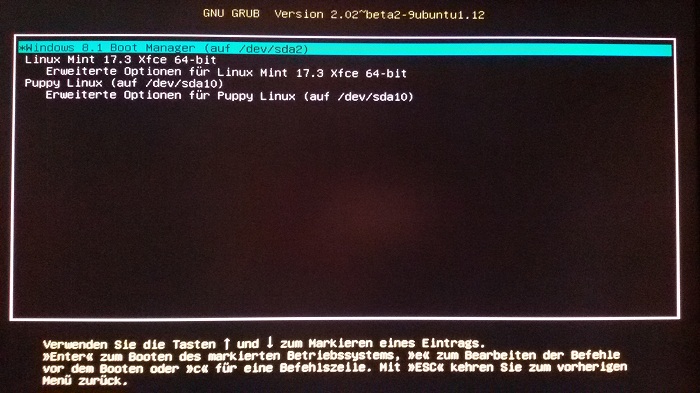
Mit freundlicher Unterstützung